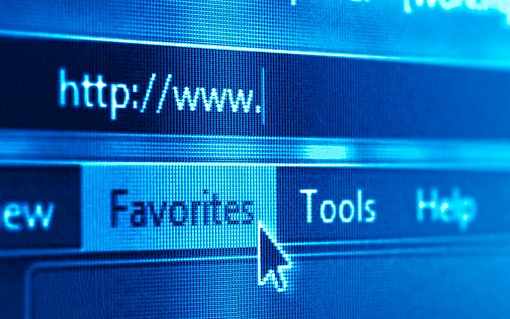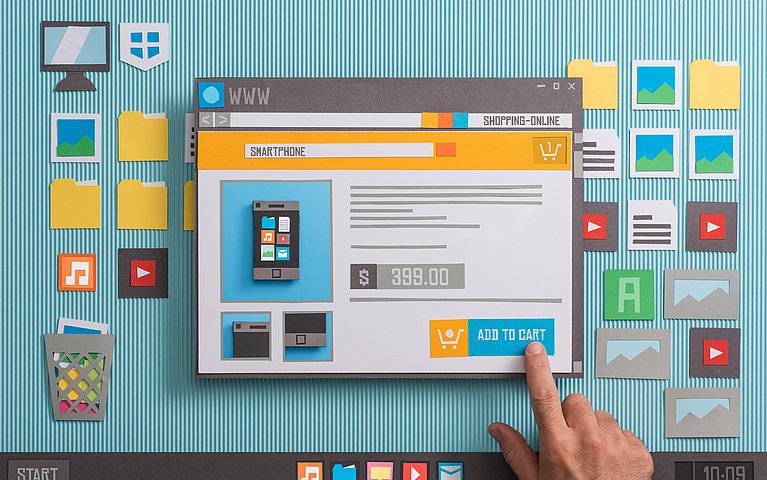
Firefox Add-ons: Installieren, anpassen und deaktivieren
Mit Add-ons (zu Deutsch: Erweiterungen) können Sie die Funktionen Ihres Browsers verbessern und haben damit einige Vorteile beim Surfen im Web. Einige Erweiterungen sollen zum Beispiel dabei helfen, die Privatsphäre und Nutzerdaten besonders zu schützen, indem bestimmte Funktionen blockiert werden. Privacy Badger gegen Online-Spione ist beispielsweise eine derartige Browsererweiterung. Andere blockieren aber auch lästige Werbeeinblendungen oder merken sich Passwörter für Sie.
Firefox Add-ons: Diese Arten gibt es
Bei Mozilla Firefox haben Sie die Option, unterschiedliche Arten von Add-ons zu installieren. Grundsätzlich unterscheidet man fünf verschiedene Gruppen Add-ons:
- Suchmaschinen: Sozusagen ab Werk sind in Mozilla Firefox schon Suchmaschinen installiert, die Sie ohne große Mühe über die Adressliste anfragen können.
- Wörterbücher: Auch Wörterbücher sind in dem Browser schon vorinstalliert. Diese unterstützen Sie bei Rechtschreibung und Grammatik. Sollten Sie weitere Sprachen neben den installierten benötigen, können Sie diese wie andere Add-ons hinzufügen.
- Plugins: Plugins helfen dabei, den Browser um bestimmte Funktionen zu erweitern. Häufiges Plugin ist beispielsweise Adobe Flash, der jedoch wegen Sicherheitsmängeln immer wieder in der Kritik steht.
- Themes: Wenn Sie Wordpress nutzen, kennen Sie bereits die sogenannten Themes. Das sind Einstellungen, die das Layout und die Farben der Webseite bestimmen. Je nach ausgewähltem Theme wird beispielsweise die Startseite und Tabs anders angezeigt.
- Erweiterungen: Erweiterungen (englisch „Extensions“) sind das, was häufig als Add-on bezeichnet wird. Mit Erweiterungen lassen sich bestimmte Funktionen im Browser ausbauen. Klassischerweise gibt es beispielsweise Add-ons, die Werbung oder Tracking unterdrücken. Aber auch ganz andere Programme lassen sich als Add-on direkt in den Browser integrieren – zum Beispiel Social Media Plattformen wie Facebook.
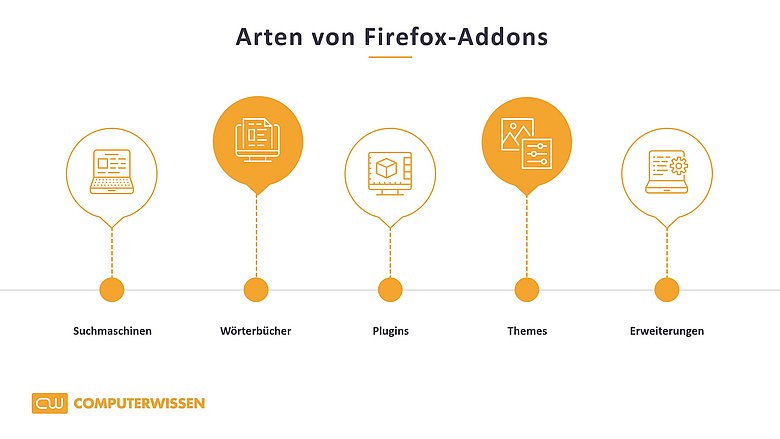
Sind Add-ons in Firefox kostenlos?
Die gängigen Add-ons sind in der Regel kostenlos für Firefox zu bekommen. Es gibt aber auch einige Anbieter, die spezielle Add-ons und Erweiterungen zum Kauf anbieten oder vorab verlangen, dass andere kostenpflichtige Programme installiert werden.
Aber auch dann, wenn die Installation vollkommen kostenlos war, sollten Sie bedenken, dass Sie dann vermutlich auf anderem Wege dafür „bezahlen“. Viele Add-ons sammeln Daten der Nutzer, die im nächsten Schritt verkauft werden – schließlich müssen die Kosten, die das Unternehmen mit der Entwicklung des Add-ons hatte, wieder eingespielt werden.
Daher unser Tipp:
Schauen Sie sich genau an, welche Add-ons Sie auf Ihrem PC installieren und verzichten Sie im Zweifel lieber darauf, das Programm herunterzuladen und zu installieren.
Firefox Add-ons verwalten: Wo finde ich meine Erweiterungen?
Die Erweiterungen für Firefox (und übrigens auch für andere Browser wie etwa Google Chrome, Safari oder Edge) finden Sie direkt in Ihrem Browser. Um die Erweiterungen aufzurufen, die Sie in Ihrem Browser installiert haben, müssen Sie folgende Schritte durchführen:
Rufen Sie das Menü auf (über die drei untereinander angeordneten waagerechten Striche) und klicken Sie auf „Add-ons“.
In der sich öffnenden Verwaltung haben Sie nun die Wahl zwischen Erweiterungen, Themes oder Plugins. Wählen Sie den Punkt aus, den Sie verwalten möchten.
Alternativ können Sie auch über das Menü direkt in den Einstellungen nach dem betreffenden Add-on suchen.

Entscheiden Sie sich für Erweiterungen, Themes oder Plugins oder suchen Sie nach Add-ons
Firefox Add-ons installieren: So finden und installieren Sie Erweiterungen für den Browser
Wenn Sie neue Add-ons in Mozilla Firefox installieren möchten, führen Sie ganz einfach folgende Schritte aus:
Suchen Sie zunächst das Add-on, das Sie zum Browser hinzufügen möchten. Das gelingt Ihnen über das Menü und einen Klick auf Add-ons.
Sollte das passende Add-on nicht dabei sein, klicken Sie einfach auf „Weitere Add-ons ansehen“. Über diese Schaltfläche gelangen zur großen Übersichtsseite, auf der Sie sich alle Add-ons anschauen können.
Wenn Sie das passende Add-on gefunden haben, klicken Sie einfach auf „+ Zu Firefox hinzufügen“ – schon ist das Add-on installiert.
Starten Sie nun den Browser neu und schon können Sie das neu installierte Add-on verwenden.
Diesen Schritt führen Sie analog aus, wenn Sie Themes installieren möchten. Auch hierfür stellt Firefox eine entsprechende Schaltfläche zur Verfügung.
Firefox Add-on Tipp für Fortgeschrittene
Add-ons lassen sich auch ohne Suche installieren – sofern Sie die entsprechende Installationsdatei haben. Dazu klicken Sie in der Add-on Verwaltung unter „Erweiterungen“ auf der Zahnrad-Symbol. Über die Funktion „Add-on aus Datei installieren“ können Sie so das entsprechende Add-on direkt und ohne große Umwege in Ihren Browser integrieren.
Firefox Addons deaktivieren und deinstallieren
Wenn Sie mit dem Add-on nicht zufrieden sind oder es nicht mehr brauchen, können Sie es deaktivieren - also die Funktion ausschalten oder es gleich komplett deinstallieren.
Add-on in Mozilla Firefox ausschalten
Um das Add-on auszuschalten, suchen Sie zunächst über das Menü und den Punkt Add-ons die betreffende Erweiterung.
Wenn Sie die Richtige gefunden haben, klicken Sie diese an.
Auf der rechten Seite neben den waagerechten drei Punkten finden Sie einen blau hinterlegten Schalter.
Klicken Sie auf diesen Schalter und bewegen Sie ihn nach links – schon ist das Add-on deaktiviert.
Firefox Add-on deaktiviert: Was tun?
Hin und wieder kommt es vor, dass Add-ons deaktiviert sind und sich nicht mehr aktivieren lassen. Das kann zum Beispiel daran liegen, dass Sie eine zu alte Version des Browsers nutzen. Wenn so etwas passiert, sollten Sie daher zunächst kontrollieren, ob Ihr Browser aktuell ist und ihn notfalls auf die neuste Version bringen.
Ein Firefox Add-on deinstallieren
Wenn Sie sich dagegen schon sicher sind, dass Sie das betreffende Add-on nicht mehr verwenden werden, können Sie es auch komplett löschen – das schafft Platz auf dem Browser und macht ihn damit schneller.
Das gelingt Ihnen so:
Suchen Sie im Menü unter Add-ons den Bereich „Erweiterungen“ auf.
Wählen Sie die Erweiterung aus, die Sie löschen möchten.
Statt wie im vorherigen Schritt auf den Schalter zu klicken, klicken Sie nun auf die drei waagerechten Punkte.
Nun erscheint ein Drop-Down Menü mit verschiedenen Auswahloptionen. Entscheiden Sie sie für „Entfernen“ und wählen Sie diese Option aus – schon ist das Add-on gelöscht.
Fazit
Add-ons für Mozilla Firefox können sich durchaus für Nutzer lohnen. Erweiterungen wie BetterPrivacy können Sie beispielsweise vor Spionage im Web schützen. Andere Add-ons, wie LastPass dagegen merken sich Passwörter für Sie – was wiederum für mehr Sicherheit sorgen kann. Auch KeePassXC ist ein solches Add-on, bei dem es sich lohnen kann, eine Verbindung mit Firefox herzustellen. Wenn Sie sich zunächst einmal einen Überblick verschaffen wollen, welche Dienste im Hintergrund mitlaufen und was mit Ihren Nutzerdaten passiert, bietet sich dafür Ghostery – eine Software mit offenem Quellcode – an. Grundsätzlich haben Nutzer großer und bekannter Browser, zu denen Mozilla Firefox ohne Frage gehört, die Wahl zwischen vielen verschiedenen Erweiterungen, Plugins und weitere Software, die ihnen das Surfen im Web erleichtern kann und gleichzeitig unliebsame Werbung oder Tracking blockiert.